怎么把无损音频FLAC格式转成MP3格式
- 来源: 金舟软件
- 作者:Kylin
- 时间:2025-03-06 18:05:09

闪电音频格式转换器
-
官方正版
-
纯净安全
-
软件评分:
一、视频教程
二、操作步骤
1、FLAC格式音频转成MP3格式,可以使用闪电音频格式转换器来解决,鼠标双击打开闪电音频格式转换器,打开后,选择【格式转换】;
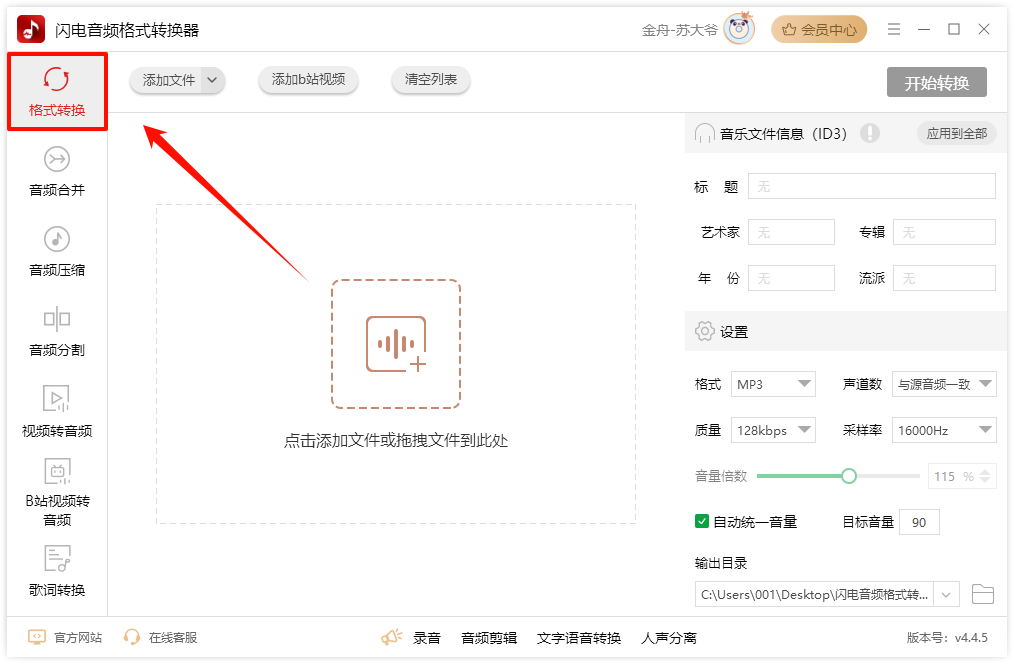
2、将flac格式音频拖入进来,然后,在设置中,选择格式为MP3 ;
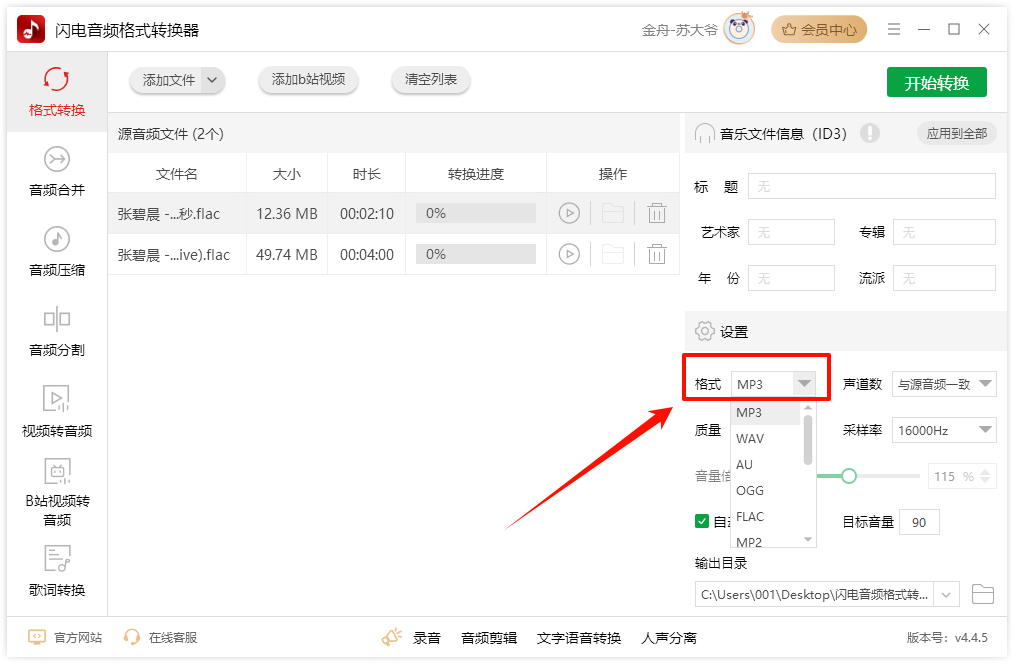
3、声道默认与源音频一致,质量可以选择高一些;
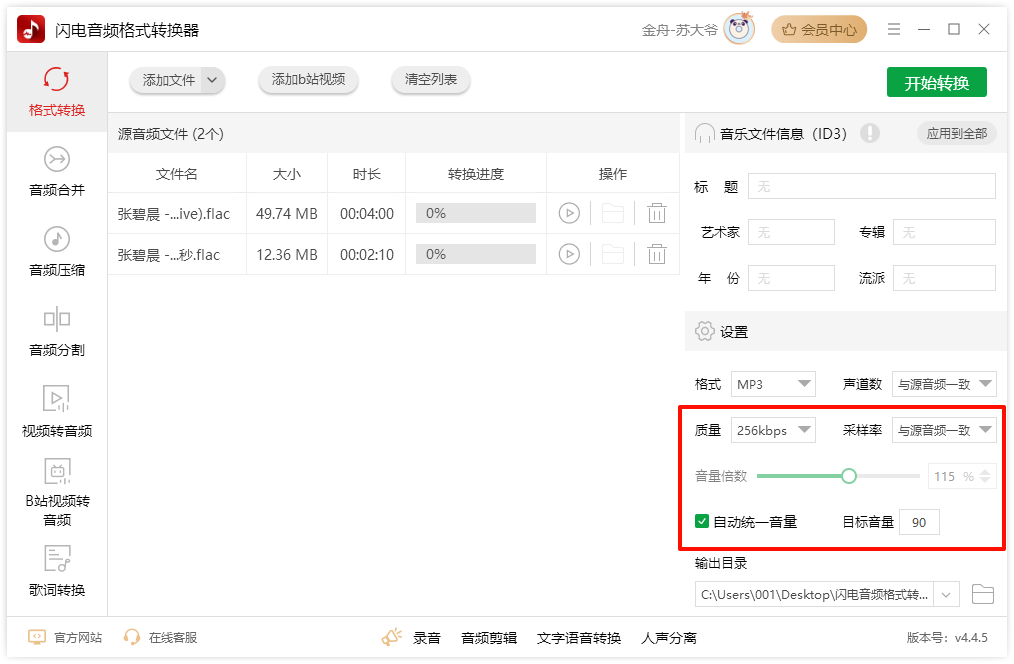
4、接着,设置文件输出目录,放在自己容易查找到的位置;
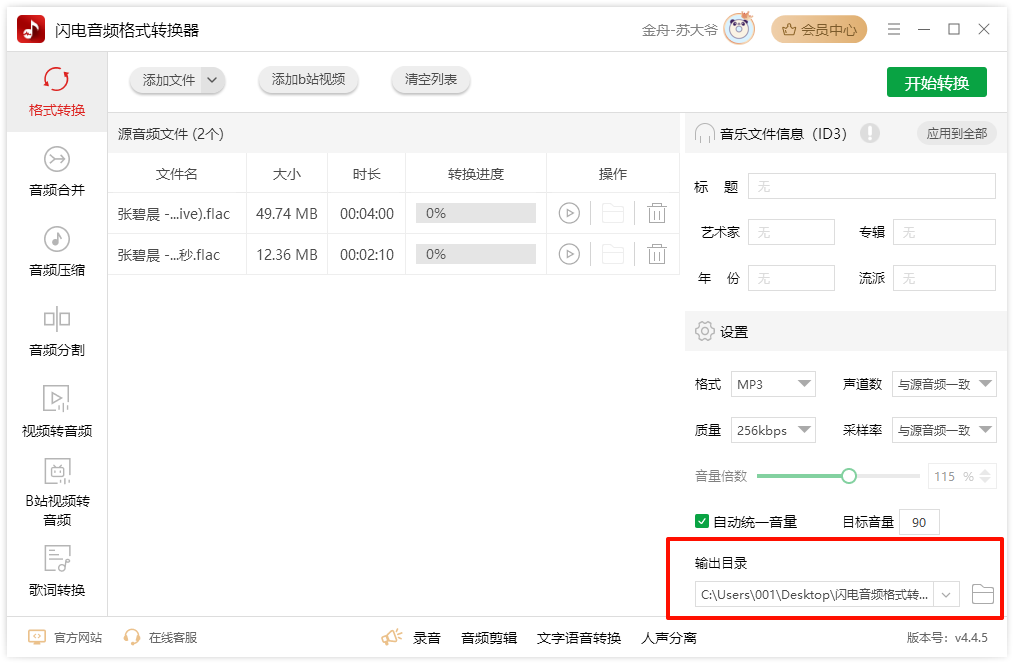
5、最后,点击【开始转换】,转换成功后,即可前往文件导出位置查看文件;
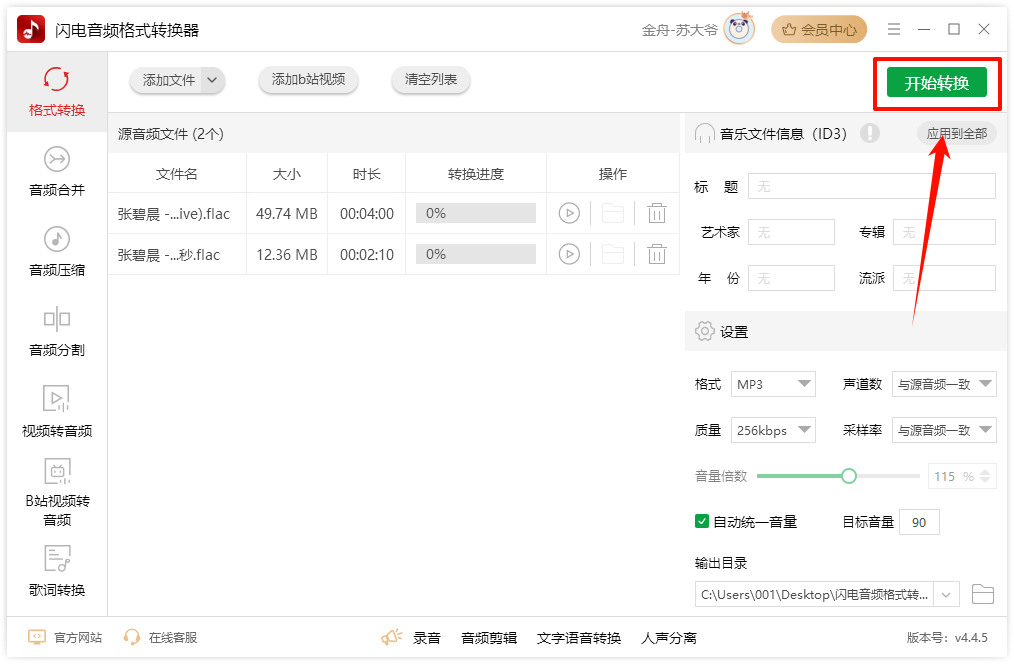
6、此时,FALC格式音频成功转成MP3格式了。
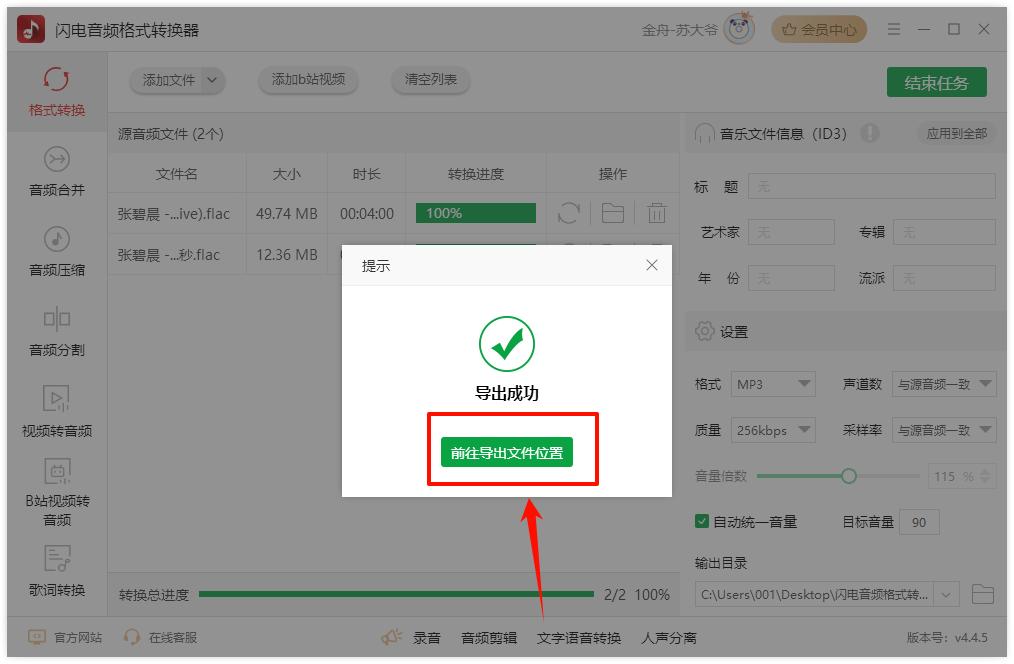
更多音频格式转换的技巧和功能教程,可以到金舟办公官网了解。
推荐阅读:














































































































